Windows 10 ei enää sisällä sisäänrakennettua tukea DVD-toistolle. Sinulla ei ole esiasennettua DVD-soitinta DVD-kokoelmasi katsomiseen sillä. Windows 7 -käyttäjänä voit toistaa DVD-levyjä kätevästi Windows Media Playerissa. Se ei kuitenkaan enää toista DVD-levyjä Windows 10:ssä. Tarvitset kolmannen osapuolen DVD-soittimen tehdäksesi sen.
On olemassa monia DVD-toistoohjelmistoja, jotka voivat toimia Windows 10:n kanssa. Tässä viestissä on kolme tapaa toistaa DVD-levyjä Windows 10:ssä. Voit jatkaa lukemista ja käyttää haluamaasi DVD-soitinta DVD-elokuvien katseluun.
Osa 1. DVD-levyjen toistaminen Windows 10:ssä Windows DVD Playerin avulla
Windowsin DVD-soitin on Microsoftin kehittämä virallinen DVD-soitin. Jos päivität tietokoneesi Windows 10:ksi Windows 8.1/8/7/ Windows Media Centerin avulla, voit hankkia sen ilmaiseksi Microsoft Storesta. Tai sinun on maksettava $14.99 Windows DVD Playerista. Varmista, että Windows-tietokoneessasi on DVD-asema, ja toista DVD-levyt noudattamalla alla olevia ohjeita.
Vaihe 1Lataa ja asenna Windows DVD Player Microsoft Storesta. Sinun on maksettava siitä, koska se ei ole ilmainen DVD-toistosovellus.
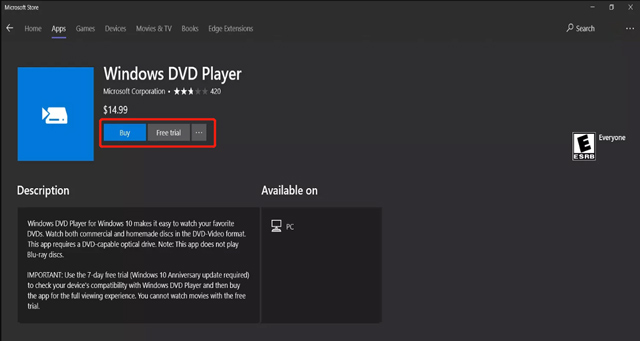
Windows DVD Player tarjoaa sinulle 7 päivän ilmaisen kokeilujakson, jolla voit testata, onko järjestelmäsi yhteensopiva. Et voi kuitenkaan toistaa DVD-levyjä Windows 10 -tietokoneellasi ilmaisen kokeilujakson aikana.
Vaihe 2Avata Windowsin DVD-soitin ja aseta DVD tietokoneen DVD-asemaan. Kun DVD on asemassa, Windows Media Playerin pitäisi tunnistaa se automaattisesti, ja näyttöön tulee valintaikkuna, jossa kysytään, haluatko toistaa sen. Se tukee sekä kaupallisia että kotitekoisia DVD-levyjä. Saat perustoistoominaisuudet ja -ohjaimet DVD-levyjen sujuvaan toistamiseen Windows 10- tai 11-kannettavalla tietokoneella.

Jos valintaikkuna ei tule näkyviin, voit napsauttaa alkaa valikosta, kirjoita ja etsi Windows Media Player hakupalkkiin ja napsauta sitten sovelluskuvaketta avataksesi Windows Media Playerin. Sitten voit käyttää sitä DVD-levyjen toistamiseen tietokoneellasi helposti.
Osa 2. DVD-levyjen toistaminen Windows 10:ssä VLC Media Playerin avulla
Jos Windows 10 -tietokoneessasi ei ole sisäänrakennettua DVD-asemaa, sinun tulee ostaa ulkoinen DVD-asema levyjen lukemista varten. Toinen vaihtoehto toistaa DVD-levyä Windows 10:ssä on käyttää kolmannen osapuolen mediasoitinta, kuten VLC Media Player. VLC on ilmainen multimediasoitin, joka voi toistaa monia eri tiedostomuotoja, mukaan lukien DVD-levyt. Näin toistat DVD-levyjä Windows 10 -tietokoneessa VLC:n avulla.
Vaihe 1Lataa ja asenna VLC Media Player viralliselta VideoLAN-sivustolta. Windows 10:n lisäksi se on yhteensopiva myös Windows 7:n, Windows 8:n, Windows 11:n, macOS:n ja Linuxin kanssa.
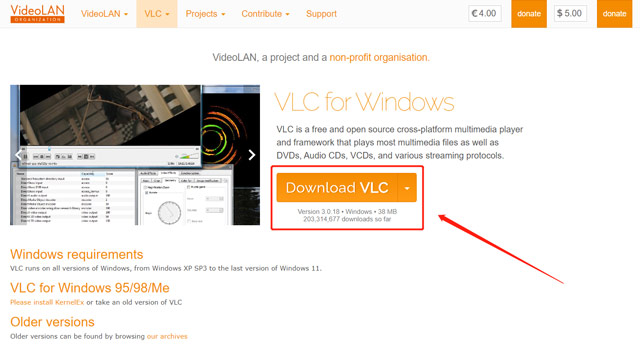
Vaihe 2Aseta levy DVD-asemaan ja avaa VLC. Sitten sinun tulee napsauttaa Media valikko ja valitse Avaa levy sen pudotusvalikosta.
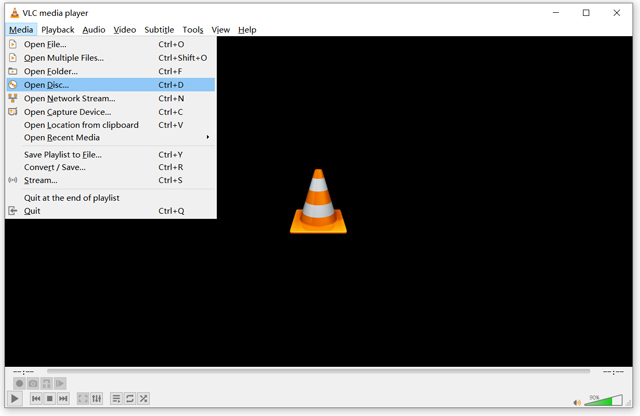
Vaihe 3Ponnahdusikkunassa Avaa Media ikkuna, varmista DVD on valittu alla Levyn valinta. Klikkaa Selaa -painiketta ladataksesi DVD-levyn ja napsauta sitten pelata DVD-elokuvan katsomiseen Windows 10:ssä.
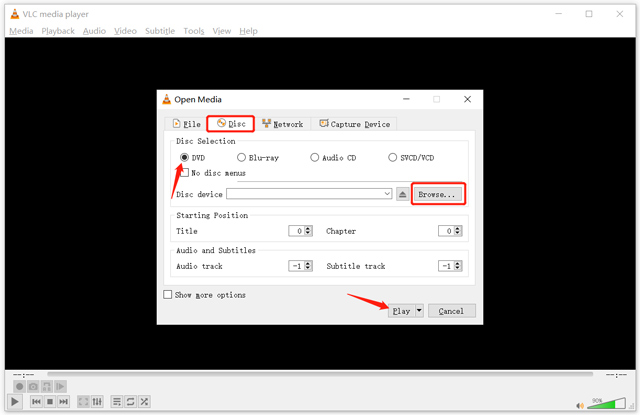
VLC Media Playerissa on ytimekäs ja käyttäjäystävällinen käyttöliittymä, joka auttaa sinua helposti toistaa DVD-levyjä. Saat kaikki DVD-toiston ohjaimet, aivan kuten katsoessasi muita mediatiedostoja VLC:ssä. Lisäksi siinä on monia hyödyllisiä toimintoja, mukaan lukien video- ja äänitehosteet, soittolistojen luominen ja tekstityssynkronointi.
Osa 3. DVD-levyn toistaminen Windows 10:ssä AVAide Blu-ray Playerin avulla
AVAide Blu-ray-soitin on helppokäyttöinen Blu-ray- ja DVD-toistoohjelmisto, joka voi toistaa mitä tahansa DVD-levyä, kansioita ja ISO-kuvatiedostoja. Tämä DVD-soitin tukee Windows 10/11-, Windows 8-, Windows 7- ja macOS-käyttöjärjestelmiä. Blu-ray- ja DVD-levyjen lisäksi se voi toistaa 4K-, 1080p/720p-HD-videoita ja häviötöntä ääntä kaikissa yleisesti käytetyissä muodoissa. Se antaa sinulle kaikki DVD-toiston ohjaimet. Se on suunniteltu edistyneillä asetuksilla, joilla voit säätää vapaasti soittolistoja, videotehosteita ja paljon muuta. Voit toistaa DVD-levyn Windows 10 -tietokoneellasi seuraavan oppaan avulla.
- Toista Blu-ray-levyjä, DVD-levyjä, kansioita ja ISO-tiedostoja korkealaatuisina.
- Tukee 4K/HD/SD-videoita ja häviöttömiä/häviöllisiä äänitiedostoja.
- Ota käyttöön edistynyt laitteistodekoodaus ja nopeuta tekniikkaa.
- Tarjoa joustavat toistosäätimet nauttiaksesi vakaasta kuvanlaadusta.
Vaihe 1Lataa tämä AVAide DVD-soitin ilmaiseksi Windows 10 -tietokoneellesi ja käynnistä se. Aseta levy tietokoneesi DVD-asemaan.
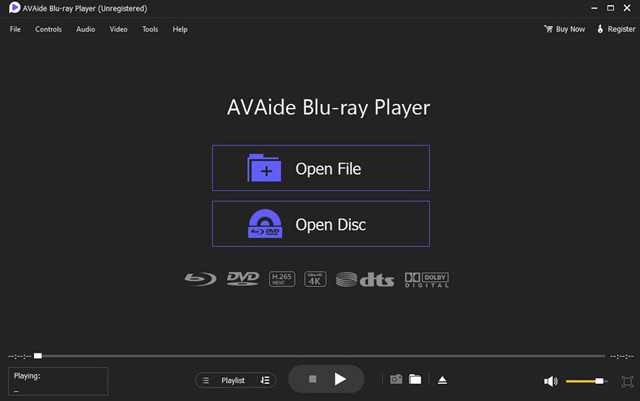
Vaihe 2Klikkaa Avaa levy -painiketta DVD-levyn selaamiseen ja tuomiseen. Se toistetaan automaattisesti DVD-soittimessa. Voit pysäyttää toiston vapaasti eteenpäin ja taaksepäin sekä säätää äänenvoimakkuutta, kirkkautta, kontrastia, sävyä, kylläisyyttä ja paljon muuta.
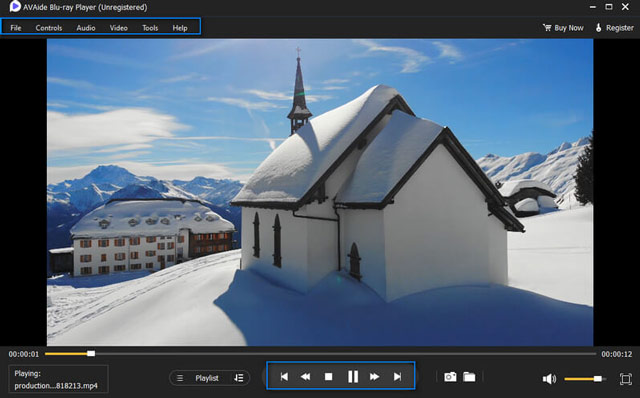
AVAide Blu-ray Player tukee Dolby Digitalia ja DTS:ää. Joten voit nauttia Blu-ray- tai DVD-elokuvistasi erinomaisella äänenlaadulla. Lisäksi se pystyy toistamaan 4K UHD- ja 1080p/720p HD -videoita sujuvasti.
Osa 4. Usein kysytyt kysymykset DVD-levyjen toistamisesta Windows 10 -tietokoneessa
Kuinka toistat DVD-levyjä Windows Media Playerissa?
Voit käyttää Windows Media Playeria DVD- ja CD-levyjen toistamiseen Windows 7- ja Windows 8 -tietokoneissa. Voit asettaa DVD-levyn tietokoneesi DVD-asemaan ja aloittaa DVD-toiston. Windows 10 ja Windows 11 poistivat kuitenkin tämän DVD-toistoominaisuuden. Jotkut versiot voivat kuitenkin auttaa sinua toistamaan kotitekoisia DVD-levyjä Windows 10 -tietokoneessa.
Voinko toistaa DVD-levyä ilman DVD-asemaa?
Jos tietokoneessasi ei ole DVD-asemaa, sinun tulee kytkeä siihen ulkoinen tai optinen lisäasema. Voit myös muuntaa DVD-levyn digitaaliseksi videoksi ja toistaa sen sitten tietokoneellasi. Voit käyttää DVD Ripper tehdäksesi helposti digitaalisen kopion DVD-elokuvastasi.
Miksi en voi toistaa DVD-levyjä Windows 10:ssä?
Et voi käyttää Windows Media Playeria DVD-levyn toistamiseen Windows 10:ssä. Sinun on siis varmistettava, että laitteessasi on DVD-asema ja hankittava kolmannen osapuolen DVD-soitin. Jos et vieläkään voi toistaa DVD-levyä, tarkista DVD-soitin ja varmista, että se on asennettu oikein ja päivitetty uusimpaan versioon. Voit kokeilla toista pelaajaa katsomaan sitä. Kannattaa myös tarkistaa levy. Sitä ei voi toistaa normaalisti, jos levyssä on naarmuja tai tahroja.
Nämä ovat kolme menetelmää toistaa DVD-levyjä Windows 10:ssä. Voit käyttää Windows DVD Playeriä, VLC Media Playeria tai AVAide Blu-ray Playeria tarpeidesi mukaan. Jos sinulla on muita DVD-soitinsuosituksia tai sinulla on kysyttävää DVD-toistosta Windows 10:ssä, voit lähettää meille viestin kommenteissa.
Monipuolinen multimediasoitin toistaa Blu-ray-levyjä, DVD-levyjä, 4K UHD -levyjä ja muita video-/äänitiedostoja.



 Suojattu lataus
Suojattu lataus


